サーバーマネージャ - ストレージ
ストレージペインには、memoQが使用しているディスク容量が表示されます。
本稿執筆時点 (2024年第1四半期) では:
-
memoQ TMS cloudインスタンスには10GBの制限があり、
-
memoQ TMS cloud+インスタンスには20GBの制限があり、
-
オンプレミスでインストールされているmemoQ TMS、またはmemoQ Zrt.がホストしているmemoQ TMS private cloudインスタンスにはこの制限はありません。
memoQ TMSまたはmemoQ TMS cloudを管理するには、memoQ project managerエディションが必要です。
memoQ TMS上のプロジェクト管理者または管理者グループのメンバーである場合にのみ、サーバーを管理できます。ほとんどの設定を変更するには、管理者グループのメンバである必要があります。
操作手順
-
memoQウィンドウの左上で:サーバーマネージャ
 アイコンをクリックします。
アイコンをクリックします。または:
プロジェクトリボンのサーバーマネージャ
 アイコンをクリックします。
アイコンをクリックします。 アイコンが表示されない?
アイコンが表示されない?
小さいウィンドウサイズを使用すると、リボン上のすべてのアイコンが表示されない場合があります。このような場合は、次をお試しください:
-
memoQ TMSセクションに移動します。
-
フォルダ
 アイコンをクリックします。
アイコンをクリックします。 -
次に、サーバーマネージャをクリックします。
サーバーマネージャウィンドウが開きます。
-
-
カテゴリで、ストレージをクリックします。
ストレージペインが表示されます:
-
memoQ TMS cloudの場合、次のように表示されます:
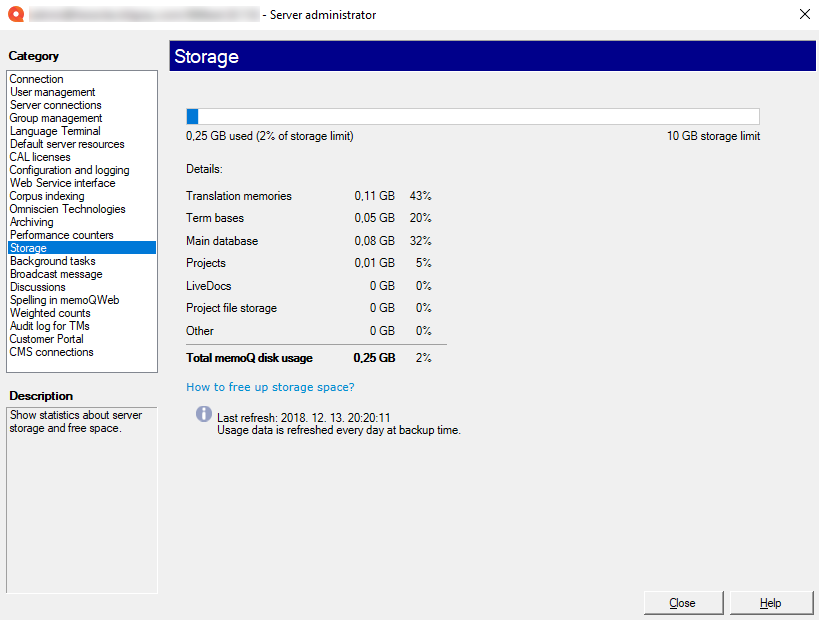
-
memoQ TMSまたはmemoQ TMS private cloudの場合、次のように表示されます:
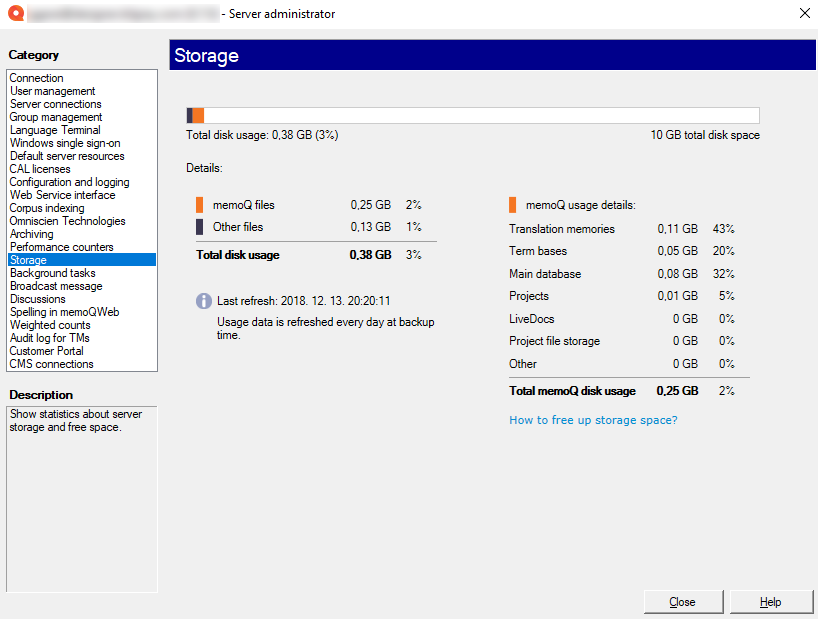
-
その他のオプション
さまざまな種類のデータがどれだけのスペースを使用しているかを確認できます:
-
memoQ files - 翻訳メモリ、用語ベース、メインデータベース、プロジェクト、ライブ文書、プロジェクトファイルストレージ
-
他のファイル - memoQ TMSプログラムファイル、ログファイル、ミューズ、ライトリソース、CMSゲートウェイファイル
上記のデータがストレージの80%を超える場合は、青いバー (memoQ TMS cloud) またはディスク使用量の合計:{0}GB({1}%)情報 (memoQ TMS private cloud) がオレンジ色で表示されます。90%以上になると、赤色になります。
memoQ TMS cloudのストレージ制限を超えた場合は、十分な空き容量が確保されるまで何もできなくなります。使用率が高い場合、または使用スピードが速い場合は、memoQ TMSから管理者に電子メール警告が送信されます。memoQでは、プロジェクトマネージャがプロジェクトを開いたときに、プロジェクトマネージャに警告が表示されます。
ストレージ容量を空ける方法
問題の原因となっているデータの種類を特定します:
- プロジェクトと文書
古いプロジェクトや使用されていないプロジェクトが多い。
memoQ ダッシュボードで、不要なプロジェクトを選択します。
リボンでアーカイブをクリックします。
memoQ プロジェクトアーカイブウィザードで、コンピュータのフォルダパスを入力するか、参照をクリックして、プロジェクトアーカイブを保存するフォルダに移動します。
アーカイブすると、memoQ TMSまたはmemoQ TMS cloudからプロジェクトが削除されます。
現在、プロジェクトテンプレートの自動アーカイブ動作によるアーカイブはmemoQ TMSと同じサーバー上に置かれます。このような自動操作を使用している場合は、memoQサポートに支援を依頼してください。
いくつかの大きな未完成のプロジェクトがある。
使用しないまたは完成したファイルをMQXLZ形式でエクスポートし、プロジェクトから削除します。
- 翻訳メモリ
まったく使用していないまたはほとんど使用していないTMがある。
リソースコンソールで、使用していない、またはほとんど使用していないTMを削除します (最初にTMXにエクスポートするとよいでしょう)。
または
memoQ TMSから削除します (ローカルコピー作成後、リモートコピーを保持(K)チェックボックスをオフにしてください)。必要に応じて削除した資料をサーバー上で共有できます。
長期間使用されているTMがある。
翻訳メモリエディタで、重複を削除ボタンを使用します。
または
選択した日付より古いTMエントリをフィルタリングします。
これらをコンピュータにエクスポートします。
TMから削除します。
数字またはタグのみを含むセグメントを削除することもできます。TMでQAを実行して、それらを検索します。
- 用語ベース
たくさんの画像がある。
画像のサイズを変更して用語ベースを小さくします。
多数の重複エントリがある。
これは、同じコンテンツ (同じ用語シートの更新バージョンなど) を定期的にインポートする場合に発生します。用語ベースエディタで、重複を削除ボタンを使用します。
-
ライブ文書
リソースコンソールで、使用していない資料をmemoQ TMSから削除します。TMと同様に、必要に応じて削除した資料をサーバー上で共有できます。
-
プロジェクトファイルのストレージ
これらはmemoQオンラインプロジェクトからエクスポートされたドキュメントです。
コンピュータにダウンロードして、memoQ TMSまたはmemoQ TMS cloudから削除します。memoQ TMS cloudの場合は、memoQサポートに支援を依頼してください。
詳細な説明とヒントについては、Keeping your memoQ TMS cloud slim guideを参照してください。
完了したら
memoQに戻るには:閉じるをクリックします。